Aplikace je chráněna proti neoprávněnému použití hardwarovým klíčem. Klíč je v provedení USB a je dodáván podle typu licence ve dvou provedeních:
-
Lokální klíč: musí být připojen vždy na počítači, na němž je aplikace spouštěna. Obsahuje jednu licenci.
-
Síťový klíč: musí být připojen na serveru nebo některé stanici v síti. Obsahuje jednu nebo více licencí, o které si aplikace při spouštění žádá prostřednictvím sítě.
 | Poznámka |
|---|---|
|
Instalaci driverů pro USB klíč je třeba provést před připojením klíče. |
|
Lokální klíč obsahuje jednu licenci systému Groma. Klíč musí být připojen vždy na počítači, na němž je aplikace spouštěna. Aplikaci je možno instalovat na více počítačů a klíč přenášet. Klíč musí být zapojen v USB portu při spouštění aplikace i později v průběhu práce.
Při instalaci software z instalačního CD je v posledním kroku instalace automaticky nabídnuta i instalace driveru. Při instalaci je třeba mít na stanici administrátorská práva, jinak instalace driveru neproběhne a zobrazí se chybové hlášení.
Chcete-li hardwarový klíč připojit na stanici, na níž nebyla Groma instalována, je třeba doinstalovat driver ručně z instalačního CD.
-
Spusťte instalační program systému Groma z inztalačního CD nebo stažený z našich stránek. Pokračujte v instalaci dle zobrazených instrukcí.
-
Nainstalujte driver pro hardwarový klíč. Při instalaci Gromy z instalačního CD je instalace driveru automaticky nabídnuta v posledním kroku instalace aplikace. Pokud jste Gromu instalovali ze samostatného instalačního souboru, staženého z našich stránek, je třeba driver nainstalovat ručně. Spusťte program Sentinel System Driver Installer a pokračujte v instalaci dle zobrazených instrukcí. Tento driver je v hlavním adresáři instalačního CD nebo je ke stažení na našich stránkách https://www.groma.cz.
-
Po dokončení instalace driveru zapojte klíč do USB portu a počkejte na dokončení instalace zařízení.
Při provozu programu Groma v prostředí počítačové sítě není třeba mít instalován hardwarový klíč na každém počítači, na němž má být program provozován. Místo toho je zřízen tzv. licenční server, tj. počítač, ke kterému je připojen síťový klíč, a který se stará o přidělování licencí ke spuštění aplikace v síti. Licenční server monitoruje, kolik instalací programu již bylo spuštěno, a po dosažení povoleného počtu licencí dovolí další spuštění programu pouze v omezeném demonstračním režimu. Licenční server je proti klasické ochraně hardwarovým klíčem výhodnější v tom, že program může spustit kdokoli z kterékoli stanice, bez nutnosti přenášet hardwarový klíč z počítače na počítač.
Při instalaci síťové verze software z instalačního CD je v posledním kroku instalace automaticky nabídnuta i instalace licenčního serveru. Při instalaci je třeba mít na stanici administrátorská práva, jinak instalace driveru neproběhne a zobrazí se chybové hlášení.
Na klientské stanici, kde bude aplikace spouštěna, nemusí být instalován ani driver ani licenční server.
-
Instalujte systém Groma na jeden nebo více počítačů v síti. Provoz aplikace je možný dvěma způsoby:
-
Instalace aplikace na lokální počítače všech stanic, na kterých má být aplikace provozována.
Spusťte instalační program systému Groma postupně na všech stanicích, kde bude aplikace spouštěna. Nainstalujte aplikaci dle zobrazených instrukcí.Instalaci licenčního serveru, která vám bude nabídnuta v posledním kroku instalace, na všech stanicích nespouštějte, tyto komponenty jsou potřeba pouze na stanici, kde bude připojen klíč.
-
Instalace aplikace do sdíleného adresáře serveru.
Spusťte instalační program systému Groma na některé ze stanic sítě a nainstalujte aplikaci do sdíleného serverového adresáře, který bude k dispozici i z ostatních stanic.
Instalujete-li na stanici/serveru, kde bude připojen síťový HW klíč, můžete po dokončení instalace nainstalovat Sentinel Protection Installer, jehož instalace vám bude nabídnuta v posledním kroku instalace aplikace. V takovém případě můžete vynechat následující krok.
-
-
Spusťte program Sentinel Protection Installer a pokračujte v instalaci dle zobrazených instrukcí. Tento soubor je v hlavním adresáři instalačního CD nebo je ke stažení na našich stránkách https://www.groma.cz. Program automaticky nainstaluje všechny potřebné komponenty (driver pro klíč i licenční server) a dotáže se, zda má ve firewallu povolit výjimku pro komunikaci s licenčním serverem (pouze při použití interního firewallu MS Windows, u jiných typů firewallu je třeba výjimku nastavit ručně, viz krok 3).
-
Po dokončení instalace driveru zapojte klíč do USB portu a počkejte na dokončení instalace zařízení.
-
Zajistěte, aby byla možná síťová komunikace mezi stanicemi a licenčním serverem. Je-li na počítači, na němž běží licenční server, nainstalován jiný firewall, než standardní integrovaný v MS Windows, nebo odmítnete-li při instalaci licenčního serveru automatickou úpravu nastavení firewallu, bude třeba ručně povolit komunikaci s licenčním serverem. Komunikace probíhá na portu 6001/UDP. V integrovaném firewallu Windows lze tento port povolit v Ovládacích panelech v položce Brána firewall, karta Výjimky, tlačítko Přidat port, číslo portu 6001, protokol UDP.
-
Po dokončení instalace můžete ručně upravit síťové nastavení systému. Síťová konfigurace (nastavení typu klíče a síťových protokolů) je uložena v souboru ?NETWORK.INI, který je uložen v hlavním adresáři systému Groma. Při dodání je konfigurace nastavena na standardní hodnoty, se kterými by program měl klíč nalézt. Spustí-li se program v demonstračním režimu, je pravděpodobně třeba konfiguraci upravit. Podrobný popis síťového konfiguračního souboru je uveden v přílohách.
V klíči jsou uloženy informace o licenci k systému Groma. Nový klíč je dodán naporogramovaný, všechny změny v průběhu životního cyklu aplikace se do klíče ukládají pomocí aktualizačních kódů.
Aktualizační kódy jsou zašifrované řetězce obsahující informace, které je třeba v klíči změnit. Nejčastěji to bývá sériové číslo, číslo licencované verze aplikace a licence k rozšiřujícím modulům.
Aktualizační kód je vždy vázaný na konkrétní číslo klíče. Máte-li více klíčů a nejste si jisti, zda máte připojený správný klíč pro aktualizaci, můžete bez obav aktualizační kód zkusit použít. Pokud se sériové číslo v klíči a v kódu neshoduje, žádná změna neproběhne a na nesoulad čísel budete upozorněni chybovým hlášením.
 | Důležité |
|---|---|
|
Každý aktualizační kód se použije pouze jednou. Informace z něj se uloží do permanentní paměti klíče, kde jsou zapsány nastálo a aktualizaci již není třeba opakovat. |
|
 | Poznámka |
|---|---|
|
Aktualizace, při nichž dochází ke změně sériového čísla, ani opakovat nejdou. V průběhu aktualizace je do klíče nahráno nové číslo, a protože je aktualizační kód vázán na sériové číslo, nelze již po této změně původní kód podruhé aplikovat. |
|
Spustíte-li novější verzi aplikace, než jaká je licencována v klíči, bude okno pro aktualizaci klíče zobrazeno automaticky.
Okno zobrazuje informace o spuštěné verzi aplikace (sloupec Program) a informace uložené v klíči (sloupec Klíč). Pod informacemi je editační pole pro zadání aktualizačního kódu.
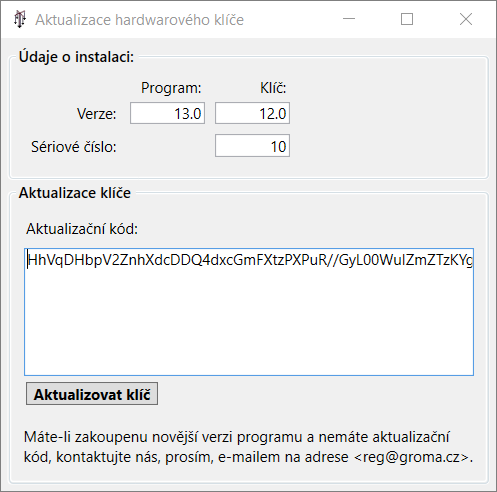
Aktualizační kód můžete do okna zkopírovat přímo z mailu nebo z jiného elektronického záznamu.
Stisknutím tlačítka (Aktualizovat klíč) spustíte vlastní proces aktualizace. Po dokončení bude zobrazeno informační okno se zprávou o úspěšné aktualizaci nebo s popisem chyby.
 | Poznámka |
|---|---|
|
Tlačítko (Aktualizovat klíč) je přístupné pouze pokud je klíč připojen a detekován. Je-li tlačítko nepřístupné, pravděpodobně není klíč připojen, nebo není instalován potřebný driver. |
|
Tentýž postup platí i v případě aktualizace síťového klíče. Síťový klíč lze aktualizovat z libovolné stanice, na níž je Groma spuštěna s licencí z klíče, který má být aktualizován.